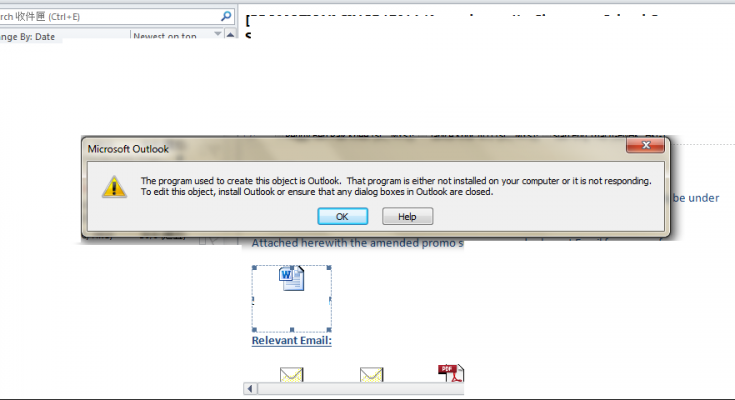Weltweit verwenden über 4 Milliarden Benutzer aktiv E -Mails. Laut aktuellen Daten wird diese Zahl um 2025 auf 4,5 Milliarden bis 2025 erreichen. Laut Forschungen eines Technologiemarktforschungsunternehmens senden ein durchschnittlicher Bürobenutzer täglich 40 und 121 E -Mails.
Dies zeigt, dass das Senden und Empfangen von E -Mails für viele Einzelpersonen und Unternehmen die primäre Kommunikationsmethode ist. Die Verwendung einer E -Mail verursacht nun zwangsläufig verschiedene technische Probleme und die Unfähigkeit, E -Mail -Anhänge zu öffnen, ist eine davon.
Viele Leute berichteten kürzlich über „keine Anhänge in MS Outlook“. Das Problem ist groß, weil die Menschen in der Tech -Welt an jedem Tag die Notwendigkeit haben, Dateien, Memos, Rechnungen und andere wichtige Dokumente als Anhänge in E -Mails zu teilen.
Wenn sie einen Anhang nicht öffnen können, sollte viel Aufmerksamkeit gewährt werden, um das Problem rechtzeitig zu lösen. Unnötig zu sagen, Outlook ist eine ausgezeichnete E -Mail -Bewerbung. Es wurde von Microsoft entwickelt. Es bietet viele Funktionen für seine Benutzer, die hergestellt werden, die seinen Rivalitäten überlegen sind.
Trotzdem ist derzeit für viele Benutzer kein Kopfschmerz für viele Benutzer. Daher haben wir uns heute entschlossen, den Benutzern mit mehreren möglichen Lösungen zu helfen, die in dem Fall umzusetzen sind, um das Problem zu lösen. Bevor wir uns jedoch darauf einlassen, schauen wir uns die möglichen Gründe an, was den Fehler verursacht:
Mögliche Gründe, Anhänge in MS Outlook nicht zu öffnen,
- Unbekannter Dateiformat- Um einen Anhang anzuzeigen, benötigen Sie eine bestimmte Anwendung. Um beispielsweise ein .psd -Bild anzuzeigen, benötigen Sie eine App wie Adobe Photoshop. Wenn Sie es nicht haben, erhalten Sie weiterhin keinen Fehler bei der Öffnung des Anhangs.
- Antivirenprogramme und Firewall – Manchmal verursachen Antivirenprogramme und Firewall Hindernis oder Einmischung beim Herunterladen eines E -Mail -Anhangs. Sie können die Möglichkeit blockieren, die echte und sichere Datei zu öffnen/ herunterzuladen, indem Sie sie fälschlicherweise als Virus/ Malware identifizieren.
- Kompatibilitätsprobleme – Ein weiterer Hauptgrund, Anhänge in MS Outlook nicht zu öffnen, ist das inkompatible Dateiformat. Es ist möglich, dass die E-Mail von einem Mac-System gesendet wird, und Sie können sie dann im Windows-kompatiblen Format anzeigen. Hier müssen Sie den Absender darüber informieren, dass Sie Windows -System verwenden, und der Anhang sollte entsprechend gesendet werden.
- beschädigte Dateien – Wenn Sie einen Anhang öffnen, wird auf dem Bildschirm eine Fehlermeldung angezeigt, die besagt, dass die Datei beschädigt ist und nicht geöffnet werden kann. Dies zeigt an, dass Sie einen beschädigten E -Mail -Anhang und daher nicht geöffnet werden können.
- Unbekannte Symbole, die in den Dateinamen eingebaut sind – Last, aber nicht zuletzt, wenn der von Ihnen erhaltene Anhang ein Symbol -ähnliches Fragezeichen hat oder plus im Dateinamen anmelden, können Sie Outlook möglicherweise zum Öffnen des Dateianhangs einschränken.
Beachten Sie, dass dies die Gründe sind, warum wir erwähnt haben, was dazu führen kann, dass die Anhänge in MS Outlook nicht geöffnet werden können, und was Sie tun können, ist, zu verhindern, dass sie in Zukunft geschehen. Jetzt werden wir weitermachen und ihre Fehlerbehebungslösungen kennenlernen.
Korrekturen für das Öffnen von Anhängen in MS Outlook nicht möglich
Lösung 1: Löschen Sie den temporären Internetdateiordner von Outlook
Immer wenn Sie einen E-Mail-Anhang in Outlook herunterladen, wird eine Kopie davon in den „Temporären Internetdateien“ gespeichert. Wenn der Speicherplatz dieser Datei das Limit überschreitet, wird der Fehler ausgegeben, dass ein Anhang in Outlook nicht geöffnet werden kann. Stellen Sie sicher, dass Sie den temporären Internetordner löschen, und prüfen Sie als Nächstes, ob Sie den E-Mail-Anhang jetzt öffnen können:
- Geben Sie in der Windows-Suche regedit ein und drücken Sie die Eingabetaste.
- Registrierungseditor, wählen Sie Menü Bearbeiten,
- Klicken Sie auf Suchen und geben Sie dann OutlookSecureTempFolder in das Suchfeld ein.
- Sie werden sehen, dass der Name mit dem Wort auf der rechten Seite des Fensters übereinstimmt. Unter der Datenspalte sehen Sie einen Pfad wie „C:\Users\AppData\Local“.
- Notieren Sie dies auf einem Notizblock und kopieren Sie es,
- Fügen Sie diesen Pfad in die Windows-Suchleiste ein und drücken Sie die Eingabetaste.
- Wählen Sie im geöffneten Ordner alle Dateien aus, um sie zu löschen.
- Starten Sie Outlook als nächstes neu und prüfen Sie, ob Sie jetzt auf den E-Mail-Anhang zugreifen können.
Lösung 2: Temporäre Dateien auf dem System löschen
Wenn die vorherige Option das Problem nicht löst, stellen Sie sicher, dass Sie Ihre temporären Systemdateien löschen. Hier sind die erforderlichen Schritte:
- Drücken Sie Win R, geben Sie %temp% ein und drücken Sie die Eingabetaste.
- Ein Ordner wird geöffnet, wählen Sie alle temporären Dateien aus und klicken Sie einfach auf die Schaltfläche Löschen.
- Leeren Sie nun den Papierkorb. Dies sollte das Problem beheben.
Lösung 3: Verwenden Sie die Option „Speichern unter“.
Wenn Sie immer noch das Problem haben, dass Anhänge in MS Outlook nicht geöffnet werden können, und wenn Sie die Doppelklick-Option verwenden, um sie zu öffnen, verwenden Sie stattdessen die Option Speichern unter – klicken Sie mit der rechten Maustaste auf den Anhang und wählen Sie die Option „Speichern unter“.
Wählen Sie im nächsten Fenster einen anderen Speicherort als den Desktop oder den Standard-Download-Ordner. Geben Sie dem Anhang einen Namen und speichern Sie ihn. Versuchen Sie nun, die Datei zu öffnen und sehen Sie, dass Sie sie anzeigen können. Wenn diese Lösung in Ihrem Fall nicht funktioniert, fahren Sie mit unserer nächsten Lösung fort.
Lösung 4: Suchen Sie nach problematischen Erweiterungen
Manchmal verhindert so manche Outlook-Erweiterung, dass die App richtig läuft. Sie sollten also sicherstellen, dass keine solchen Add-Ons installiert sind, die die Arbeitsfähigkeit der App beeinträchtigen:
- Öffnen Sie Microsoft Outlook,
- Klicken Sie auf das Dateimenü,
- Wählen Sie Optionen und navigieren Sie zur Option Add-Ons,
- Klicken Sie unter dem Abschnitt „Verwalten“ auf COM-Add-Ins,
- Klicken Sie dann auf die Schaltfläche Los,
- Deaktivieren Sie alle dort verfügbaren Add-Ons, um sie zu deaktivieren.
- Klicken Sie abschließend auf die Schaltfläche Ok.
Lösung 5: Legen Sie Ihre E-Mail-Adresse als primäre E-Mail-Adresse fest
Wenn Anhänge in MS Outlook weiterhin nicht geöffnet werden können, stellen Sie sicher, dass Sie eine nicht von Microsoft stammende E-Mail-Adresse als primäre E-Mail-Adresse verwenden:
- Besuchen Sie zunächst die offizielle Microsoft-Kontoseite,
- Führen Sie das Anmeldeverfahren durch, um Zugriff auf Ihr Microsoft-Konto zu erhalten.
- Sobald Sie auf Ihr Konto zugreifen, klicken Sie auf Ihre Informationen und wählen Sie E-Mail-Adresse oder Telefonnummer für die Anmeldung verwalten aus.
- Geben Sie im Abschnitt Primär Ihre Microsoft-E-Mail-Adresse ein, die auf @outlook.com, @live.com oder @hotmail.com endet.
Lösung 6: Outlook aktualisieren
Wenn das Problem weiterhin besteht, sollten Sie überlegen, ob Sie die neueste Version der Outlook-App verwenden. Hier sind die erforderlichen Schritte zum Aktualisieren von Outlook:
- Starten Sie die Microsoft Outlook-App,
- Gehen Sie zur Registerkarte Datei,
- Office-Konto auswählen und auf Update-Optionen klicken.
- Auf dem Bildschirm erscheint die Schaltfläche Jetzt aktualisieren.
Fazit
Das ist alles! Wir runden jetzt unseren Artikel über die Behebung von Anhängen, die in MS Outlook nicht geöffnet werden können, ab. Hoffentlich helfen Ihnen diese Korrekturen bei der Lösung des Problems. Wenn das Problem weiterhin besteht, verwenden Sie das PC Repair Tool und suchen Sie nach möglichen Windows-bezogenen Problemen und erhalten Sie deren automatische Reparatur.